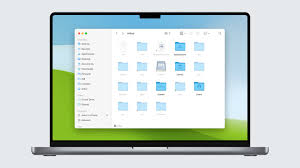Wenn Sie versteckte Dateien und Ordner auf einem Mac-Computer sehen möchten, können Sie die folgenden 3 Möglichkeiten ausprobieren, um versteckte Dateien und Ordner auf macOS (einschließlich Mojave/Catalina/High Sierra) einfach anzuzeigen. Um gelöschte/verlorene/versteckte Dateien auf einem Mac oder anderen Speichergeräten wiederherzustellen, können Sie die professionelle Mac-Datenwiederherstellungssoftware von MiniTool Software ausprobieren .
Wie das Windows-Betriebssystem (siehe auch: Versteckte Dateien unter Windows 10 anzeigen ) verbirgt auch macOS einige Dateien und Ordner vor Benutzern, um zu verhindern, dass wichtige Dateien versehentlich gelöscht oder beschädigt werden. Wenn Sie diese versteckten Dateien und Ordner auf dem show hidden files Mac anzeigen müssen, haben Sie dazu mehrere Möglichkeiten. Sie können die ausführliche Anleitung unten lesen. Wenn Sie gelöschte/verlorene/versteckte Dateien auf dem Mac wiederherstellen müssen, finden Sie in diesem Beitrag auch eine einfache Anleitung.
Tipp: Stellar Data Recovery für Mac – Professionelle Datenwiederherstellungssoftware für Mac ermöglicht Ihnen die einfache Wiederherstellung gelöschter/verlorener Dateien, Fotos, Videos, Audiodateien, E-Mails usw. von Mac-Computern und externen Laufwerken wie HDD, SSD, USB und SD-Karte. Auch abgestürzte Macs werden unterstützt. Es enthält auch eine Video- und Fotoreparaturfunktion. ( Wählen Sie die gewünschte Edition )
Weg 1. show hidden files mac mit Tastaturkürzel
Sie können eine Tastenkombination verwenden, um versteckte Dateien einfach anzuzeigen und auf dem Mac auszublenden. Im Finder können Sie Befehl + Umschalt + . drücken , um versteckte Dateien anzuzeigen. Wenn Sie diese Dateien wieder ausblenden möchten, können Sie diese Tastenkombination erneut drücken. Diese Methode gilt für macOS Sierra oder höher.
[Link empfehlen = “So formatieren Sie eine SD-Karte auf einem Mac”] [/ Empfehlen]
Weg 2. Dateien auf dem Mac mit Terminal einblenden
Sie können auch Terminalbefehle verwenden, um versteckte Dateien im Mac-Betriebssystem anzuzeigen.
- Sie können Terminal vom Launchpad aus oder über Finder -> Anwendungen -> Dienstprogramme öffnen .
- Geben Sie den folgenden Befehl in das Terminalfenster ein und drücken Sie die Eingabetaste: defaults write com.apple.finder AppleShowAllFiles YES .
- Um die Dateien wieder auszublenden, können Sie defaults write com.apple.finder AppleShowAllFiles NO eingeben .
[link empfehlen=”Ordnergröße anzeigen-Windows-10″][/empfehlen]
Weg 3. Suchen Sie mit dem Finder nach versteckten Dateien auf dem Mac
- Sie können den Finder öffnen, die Alt-Taste (Optionstaste) gedrückt halten und in der Symbolleiste auf das Symbol „Gehe zu“ klicken.
- Klicken Sie in der Dropdown-Liste auf „Bibliothek“ , und Sie können den versteckten Inhalt von ~/Library sehen.
Neben den drei oben genannten Methoden zum Anzeigen versteckter Dateien auf Mac Mojave/Catalina/High Sierra können Sie auch eine Mac-Datenwiederherstellungssoftware verwenden, um versteckte Dateien auf dem Mac wiederherzustellen und anzuzeigen.
[Link empfehlen = “Anzeigen-Wiederherstellen-versteckter-Dateien-auf-der-USB-SD-Karte”] [/empfehlen]
So stellen Sie gelöschte/verlorene Dateien und versteckte Dateien auf dem Mac wieder her
Stellar Data Recovery für Mac , ein erstklassiges Datenwiederherstellungsprogramm für macOS 10.7 und höher, ermöglicht Ihnen die einfache Wiederherstellung verlorener, gelöschter oder versteckter Dateien von der Mac-Festplatte und externen Laufwerken in 3 einfachen Schritten.
Mit Stellar Mac Data Recovery können Sie jede Art von Datei auf einem Mac- Computer, einer externen Festplatte, einem USB-Flash-Laufwerk, einer SD-Karte, einer Speicherkarte, einer SSD usw. wiederherstellen. Es unterstützt sogar die Wiederherstellung von Daten von einem abgestürzten Mac und die Wiederherstellung von Daten von einer beschädigten oder formatierten Festplatte.
Ein weiterer großer Vorteil dieses Mac-Datenwiederherstellungsprogramms ist, dass es auch eine Video- und Fotoreparaturfunktion enthält. Sie können es auch verwenden, um beschädigte Dateien nach der Wiederherstellung zu reparieren .
Gehen Sie zum MiniTool -Downloadcenter , um das 100 % saubere Stellar Data Recovery für Mac herunterzuladen und zu installieren und verwenden Sie es, um gelöschte/verlorene/versteckte Dateien auf Ihrem Mac-Computer wiederherzustellen.
Schritt 1. Sie können Stellar Data Recovery für Mac starten, um die Hauptoberfläche aufzurufen. Dann können Sie auswählen, welche Dateitypen Sie scannen und wiederherstellen möchten, und auf Weiter klicken .
Sie können „Alles wiederherstellen“ wählen oder den Scan anpassen, um Dokumente, Videos, Fotos, Audio oder E-Mails entsprechend Ihrem Bedarf auszuwählen.
Schritt 2. Als Nächstes können Sie die Festplatte oder den Speicherort auswählen, an dem Sie nach verlorenen/gelöschten/versteckten Dateien suchen möchten, und auf die Schaltfläche „Scannen“ klicken . Diese intelligente Datenwiederherstellungssoftware für Mac beginnt mit dem Scannen aller Daten auf dem ausgewählten Laufwerk.
Schritt 3. Warten Sie, bis der Scanvorgang abgeschlossen ist. Sie können alle erkannten Dateien, einschließlich gelöschter/verlorener/versteckter Dateien, im Scanergebnisfenster sehen. Sie können das Scanergebnis durchsuchen, um die benötigten Dateien zu finden, und auf die Schaltfläche Wiederherstellen klicken . Wählen Sie ein Ziel und klicken Sie auf die Schaltfläche Speichern, um die wiederhergestellten Dateien an einem neuen Speicherort zu speichern.
Mehr lesen: So laden Sie Firefox for Mac herunter und installieren es: Eine Kurzanleitung
Fazit
Dieser Beitrag stellt drei Möglichkeiten vor, mit denen Sie versteckte Dateien auf Mac Mojave/Catalina/High Sierra anzeigen können. Sie können auch die professionelle Datenwiederherstellungssoftware für Mac verwenden , um versteckte Dateien auf dem Mac wiederherzustellen sowie gelöschte/ verlorene Dateien auf dem Mac oder anderen Speichergeräten problemlos abzurufen.